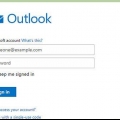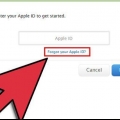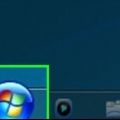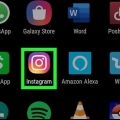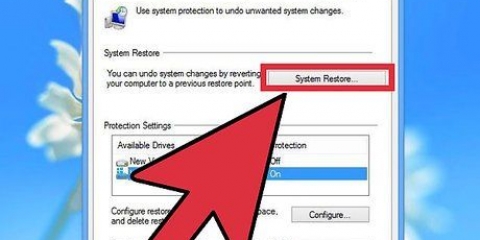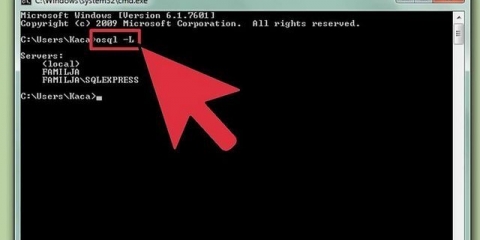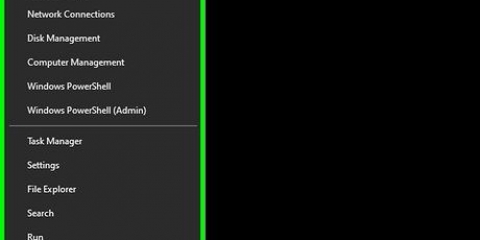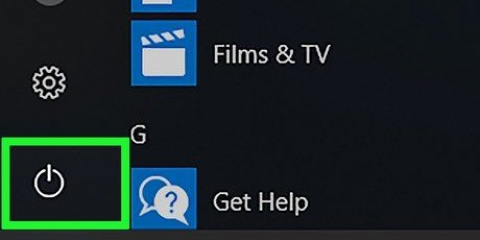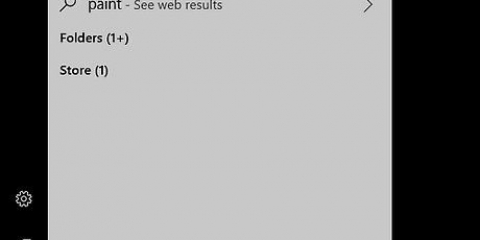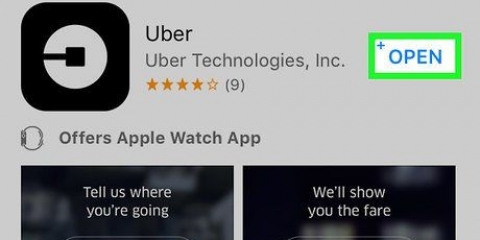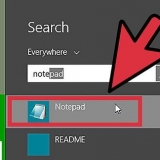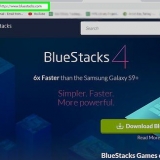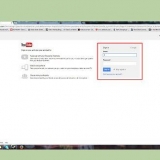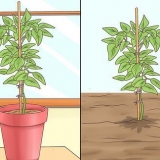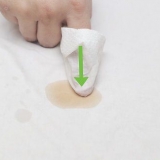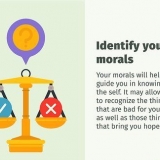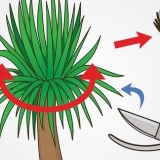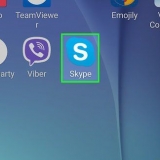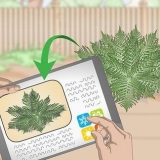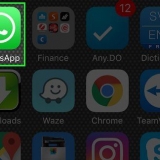Um Ihr Passwort durch diesen Vorgang ändern zu können, müssen Sie Zugriff auf diese E-Mail-Adresse oder Telefonnummer haben. Wenn Ihr Instagram-Konto mit Facebook verknüpft ist, tippen Sie auf Mit Facebook einloggen unten auf dem Bildschirm und melden Sie sich mit Ihrem Facebook-Konto an. Wenn Sie sich nicht an Ihre Facebook-Kontodaten erinnern können, gehen Sie zu Ändern Sie Ihr Facebook-Passwort auf einem Android-Gerät.
Wenn Sie Ihre E-Mail-Adresse eingegeben haben, wird ein Bestätigungslink an diese Adresse gesendet. Wenn Sie eine Telefonnummer angegeben haben, wird eine SMS mit einem Bestätigungslink oder -code an diese Nummer gesendet. Wenn Sie einen Benutzernamen eingegeben haben, haben Sie die Möglichkeit, eine Methode zum Erhalt des Bestätigungscodes auszuwählen. Die Möglichkeiten können variieren, je nachdem, wie Sie Ihr Konto erstellt haben. Tippen Sie auf sende Textnachricht um den Code auf Ihr Smartphone zu bekommen, oder Eine E-Mail senden um den Code per E-Mail zu erhalten.






Möglicherweise haben Sie eine blaue Schaltfläche mit der Aufschrift Anmeldung muss tippen, um den Anmeldebildschirm zu öffnen. Wenn Ihr Instagram-Konto mit Ihrem Facebook-Konto verknüpft ist, tippen Sie auf den Facebook-Link, um sich anzumelden. Wenn Sie sich nicht an Ihr Facebook-Passwort erinnern können, gehen Sie zu https://www.Webmarker.nl/social-networks/facebook-password-forgotten.html.
Verwenden Ihres Benutzernamens: Tippen Sie auf Nutzername, gib deinen Instagram-Benutzernamen ein und tippe auf Nächster. Wählen Sie die teilweise ausgeblendete E-Mail-Adresse oder Telefonnummer aus und tippen Sie auf Link zum Login senden. Ihre E-Mail-Adresse verwenden: Tippen Sie auf Nutzername und geben Sie dann Ihre E-Mail-Adresse in das entsprechende Feld ein. Tippen Sie auf Nächster einen Link zugeschickt bekommen, mit dem Sie sich einloggen können. Ihre Telefonnummer verwenden: Tippen Sie auf Telefon, gib deine Handynummer ein und tippe auf Nächster. So stellen Sie sicher, dass eine SMS mit einem Bestätigungscode an Ihr Mobiltelefon gesendet wird.











Setzen sie ihr instagram-passwort zurück
In diesem Artikel erfahren Sie, wie Sie Ihr Instagram-Passwort ändern können, wenn Sie es vergessen haben. Dies kann sowohl auf Ihrem Smartphone oder Tablet als auch auf Ihrem Computer erfolgen. Wenn Sie noch Zugriff auf die E-Mail-Adresse oder Telefonnummer haben, die Sie beim Erstellen Ihres Kontos angegeben haben, können Sie Ihr Passwort über den Instagram-Anmeldebildschirm auf einem Android-Smartphone oder -Tablet, auf einem iPhone oder iPad oder auf der Instagram-Website (Instagram.com). Wenn Ihr Konto mit Facebook verknüpft ist, können Sie sich jederzeit bei Instagram anmelden, indem Sie die Option auf dem Anmeldebildschirm auswählen, mit der Sie sich über Facebook anmelden können.
Schritte
Methode 1 von 3: Auf einem Smartphone oder Tablet mit Android

1. Öffne Instagram auf deinem Smartphone oder Tablet. Du erkennst Instagram an dem Icon in den überlappenden Farben Lila, Rot und Orange mit einer quadratischen, weißen Kamera darauf in deiner App-Schublade. So öffnen Sie den Anmeldebildschirm.
- Wenn Sie Ihr Passwort ändern möchten, während Sie bereits angemeldet sind, tippen Sie unten auf dem Bildschirm auf Ihr Profilsymbol, tippen Sie oben rechts auf das Menü und gehen Sie zu Einstellungen > Privatsphäre und Sicherheit > Passwort > um ein neues Passwort zu erstellen.
- Wenn Sie sich nicht an Ihr aktuelles Passwort erinnern können, tippen Sie auf Zurücksetzen mit Facebook (wenn Sie diese Option sehen) oder auf Passwort vergessen? um mit dieser Methode fortzufahren.

2. Tippen Sie aufHolen Sie sich Hilfe beim Anmelden. Diese Option befindet sich unter den Feldern, die Sie zum Anmelden ausfüllen müssen.
Sie können der Erste sein, der Anmeldung muss tippen.

3. Geben Sie Ihren Benutzernamen, Ihre Telefonnummer oder Ihre E-Mail-Adresse ein. Wenn Sie eine E-Mail-Adresse oder Telefonnummer eingeben, vergewissern Sie sich, dass es sich um die Nummer oder Adresse handelt, die Sie beim Erstellen Ihres Kontos registriert haben.

4. Tippen Sie auf die blaue SchaltflächeNächster. Eine der folgenden Optionen wird dann passieren:

5. Tippen Sie zum Bestätigen auf OK. Diese Schaltfläche befindet sich am unteren Rand des zuvor geöffneten Fensters.

6. Öffne die E-Mail oder SMS, die dir Instagram gesendet hat. In der Nachricht finden Sie einen Link, der mit https://ig . beginnt.mich.
Wenn Sie nach einigen Minuten keine E-Mail von Instagram erhalten haben, überprüfen Sie Ihren Ordner mit Spam, Sozial, oder Aktualisierung.

7. Tippen Sie auf den bereitgestellten Link, um Ihr Passwort zurückzusetzen. Sie werden dann auf eine Seite weitergeleitet, auf der Sie ein neues Passwort für Ihr Konto eingeben können.
Wenn du eine SMS mit einem Code anstelle eines Links erhalten hast, gib diesen Code in das leere Feld auf der Instagram-Seite ein und tippe auf Nächster um ihn zu bestätigen.

8. Geben Sie Ihr neues Passwort zweimal ein. Sie müssen das neue Passwort in beide Felder, die Sie auf dieser Seite sehen, eingeben.

9. KlopfenPasswort zurücksetzen. Diese Schaltfläche befindet sich unten auf der Seite. Nachdem Sie Ihr Passwort geändert haben, können Sie sich bei Instagram anmelden.
Methode 2 von 3: Auf einem iPhone oder iPad

1. Öffne Instagram auf deinem Smartphone oder Tablet. Sie erkennen die App an dem Symbol in den sich überlagernden Farben Lila, Rot und Orange mit einer weißen, quadratischen Kamera auf Ihrem Homescreen. So öffnen Sie den Instagram-Anmeldebildschirm.
- Wenn Sie Ihr Passwort ändern möchten, während Sie bereits angemeldet sind, tippen Sie unten auf dem Bildschirm auf das Profilsymbol, tippen Sie oben rechts auf das Menü und wählen Sie Einstellungen. Dann geh zu Sicherheit > Passwort um dein neues Passwort zu erstellen.
- Wenn Sie Ihr bestehendes Passwort vergessen haben, melden Sie sich bitte ab und fahren Sie mit dieser Methode fort.

2. Tippen Sie aufPasswort vergessen?. Es ist ein blauer Link unter den Login-Feldern.

3. Wählen Sie eine Option zum Zurücksetzen Ihres Passworts. Um Ihr Passwort zu ändern, müssen Sie entweder einen Link zum Zurücksetzen Ihres Passworts öffnen oder einen Code bestätigen, der an Ihre E-Mail-Adresse oder Telefonnummer gesendet wird. Um den Code oder Link zu erhalten, gehen Sie wie folgt vor:

4. Tippe auf den LinkInstagram-Passwort zurücksetzen in der E-Mail (nur wenn Sie E-Mail verwendet haben). Wenn Sie eine Telefonnummer verwenden, überspringen Sie den nächsten Schritt. Wenn Sie eine E-Mail von Instagram erhalten haben, tippen Sie auf den Link (nicht auf die blaue Schaltfläche mit der Aufschrift `Login`), um die Felder zu öffnen, in denen Sie Ihr Passwort ändern können.

5. Geben Sie den Bestätigungscode aus der Textnachricht ein und tippen Sie aufNächster (nur für die Telefonoption). Wenn Sie eine E-Mail mit einem Link erhalten haben, überspringen Sie diesen Schritt. Nachdem Sie den Code eingegeben haben, den Sie in der SMS erhalten haben, sollten Sie die Felder sehen, mit denen Sie Ihr Passwort zurücksetzen können.

6. Geben Sie Ihr neues Passwort zweimal ein. Sie müssen es in beide Felder auf dieser Seite eingeben.

7. Tippen Sie aufPasswort zurücksetzen. Diese Schaltfläche befindet sich unten auf der Seite. Nachdem Sie Ihr Passwort geändert haben, können Sie sich mit Ihren neuen Zugangsdaten bei Instagram anmelden.
Methode 3 von 3: Verwenden eines Webbrowsers

1. Gehe zuhttps://www.Instagram.com in einem Webbrowser Ihrer Wahl. So öffnen Sie die Instagram-Anmeldeseite.
- Wenn Sie statt einer Login-Seite Ihren eigenen Newsfeed sehen, dann sind Sie bereits bei Instagram eingeloggt. Klicke oben rechts auf dein Profilbild und dann auf das Zahnradsymbol oben auf deiner Profilseite. Um Ihr Passwort zu ändern, gehen Sie wie folgt vor:
- Wenn Sie sich an Ihr aktuelles Passwort erinnern und es ändern möchten, geben Sie Ihr altes Passwort ein, geben Sie dann ein neues Passwort ein und bestätigen Sie es. Drücken Sie den Knopf Änderungen speichern um die Änderungen zu speichern.
- Wenn Sie Ihr Passwort vergessen haben, klicken Sie auf Passwort vergessen? unten im Formular und fahren Sie mit dieser Methode fort.

2. klicke aufPasswort vergessen?. Sie finden diese Option unter den Login-Optionen oben rechts auf der Seite.
Wenn Sie Ihr Instagram-Konto mit den Anmeldeinformationen erstellt haben, die Sie für Facebook verwenden, klicken Sie auf Mit Facebook einloggen und melde dich über deinen Facebook-Account an. Wenn Sie Ihr Facebook-Passwort vergessen haben, gehen Sie zu: https://www.Webmarker.nl/social-networks/facebook-password-forgotten.html.

3. Geben Sie die E-Mail-Adresse, Telefonnummer oder den Benutzernamen ein, die mit Ihrem Konto verknüpft sind. Mit einer dieser Angaben kannst du von Instagram einen Bestätigungslink an deine E-Mail-Adresse oder an deine Telefonnummern senden lassen.

4. Drücken Sie den KnopfLogin-Link senden. Es ist ein blauer Button am unteren Rand des Formulars. An die von Ihnen registrierte E-Mail-Adresse oder Telefonnummer wird dann ein Code gesendet, mit dem Sie Ihr Passwort ändern können.
Wenn die von Ihnen angegebene E-Mail-Adresse oder Telefonnummer nicht gefunden wird, haben Sie bei der Erstellung Ihres Kontos möglicherweise andere Informationen verwendet.

5. Öffne die E-Mail oder SMS, die du von Instagram erhalten hast.In der Nachricht finden Sie einen Link, der mit https://ig . beginnt.mich.
Wenn Sie die E-Mail von Instagram nach einigen Minuten nicht erhalten haben, prüfen Sie, ob sie sich möglicherweise im Ordner befindet Spam, Sozial, oder Aktualisierung Zustand.

6. Klicken oder tippen Sie auf den Link, um Ihr Passwort zurückzusetzen. Dadurch gelangen Sie auf die Website, auf der Sie ein neues Passwort für Ihr Konto eingeben können.

7. Geben Sie Ihr Passwort zweimal ein. Sie müssen es in die beiden Textfelder auf dieser Seite eingeben.

8. Klicke oder tippePasswort zurücksetzen. Diese Option befindet sich am Ende der Seite. Wenn die beiden von Ihnen eingegebenen Passwörter identisch sind, können Sie mit Ihrem neuen Passwort auf Ihr Instagram-Konto zugreifen.
Warnungen
Wenn Sie keinen Zugriff mehr auf die E-Mail-Adresse oder Telefonnummer haben, die Sie zum Erstellen Ihres Instagram-Kontos verwendet haben, müssen Sie die Seite "Kontakt" aufrufen, um sich wieder Ihrem Kontobericht anzumelden.
"Setzen sie ihr instagram-passwort zurück"
Оцените, пожалуйста статью